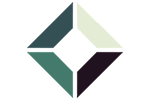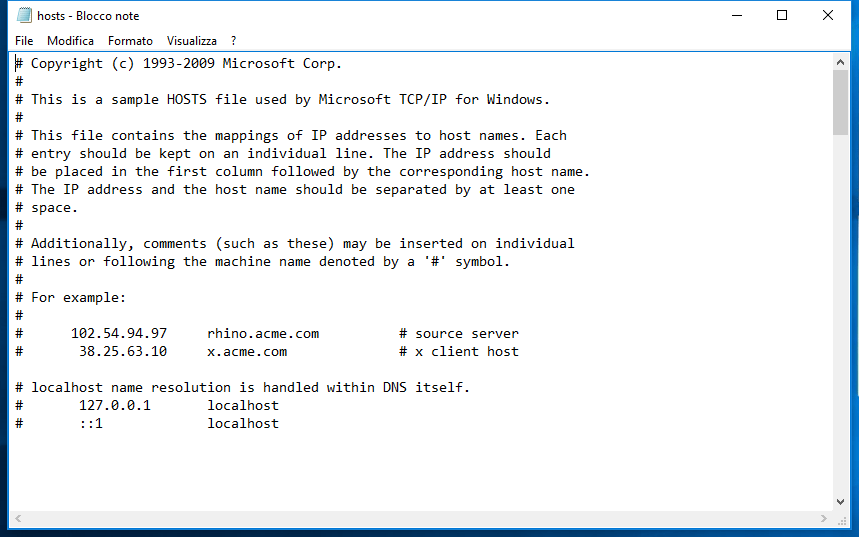
Modificare il file hosts in Windows
Beh, penso che avrete notato che quando si tenta di salvare il file system hosts (C: \ Windows \ System32 \ drivers \ etc \ hosts ), il nuovo sistema operativo rifiuta di salvare le modifiche. Tutta colpa dell’inasprimento delle norme di sicurezza, nelle sistemi windows a partire della versione 8+. Tutto questo ha un senso, visto che molti virus inseriscono delle righe in sudetto file, e pure gli antivirus, ultimamente controllano sempre il file se è stato modificato o no. Invece noi, semplici umani, cosa possiamo/dobbiamo fare? Noi vogliamo, per esempio, disabilitare pubblicità su Skype e.t.c.
E ‘piuttosto semplice: dobbiamo aprire il file come amministratore. E ci sono diversi modi per fare questo.
Ok, partiamo. Ci sono due possibilità per raggiungere questo obiettivo. Tra l’altro, la video-guida è disponibile nel nostro canale Youtube
1. Prima procedura nel modificare il file hosts!
Come aprire il file hosts dal promt dei comandi!
1.1) Click-destra sul pulsante in basso a sinitra(Start)

1.2) Nella finestra che si è aperta, bisogna inserire il seguente codice:
notepad C:\Windows\System32\drivers\etc\hosts

1.3) Dopo aver digitato questo comando si aprirà il semplice programmino notepad di Windows, con i privilegi di amministratore, ed avremo la possibilità di modificare e salvare il file hosts a nostro piacimento.

1.4) Adesso dobbiamo salvare il file ( File -> Salva).
2. Seconda procedura nel modificare il file hosts!
Apertura di notepad.exe con i privilegi di amministratore in modo manuale!
2.1) La seconda procedura è poco diferente dalla prima, l’unica cosa è, che dobbiamo andare nella cartella dove si trova il nostro editor di testo predefinito(Notepad.exe), cioè, in C:\Windows\System32\.

2.2) Click-destra sul file – notepad.exe.

2.3) Seleziona (File -> Apri). Adesso andiamo nella cartella dove si trova il nostro file hosts (C: \ Windows \ System32 \ drivers \ etc \ hosts) , in basso a destra seleziona (Tutti i file *.*) come in immagine…

2.4) Apportare le modifiche necessarie e salvare il file.
Questo è tutto. Spero che questo articolo ti è stato utile, condividilo con i tuoi amici. Inoltre, puoi iscriverti alle News del sito inserendo il tuo indirizzo e-mail nel box sotto.
Grazie per l’attenzione ![]()
Articolo del sito: LiberStudio.com